Oto jak sprawić, by oczy były widoczne w trzech krokach za pomocą Photoshopa.
1. Powiel warstwę tła i zmień jej nazwę na „Natalie’s Eye Pop” (oczywiście).
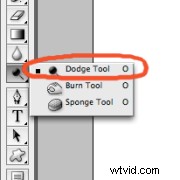
2. Wybierz narzędzie do uników i rozjaśnij tęczówkę.
Trzymaj się z dala od cienkiego, ciemniejszego obwodu tęczówki i źrenicy.
Generalnie ustawiam narzędzie w następujący sposób:
- Rozmiar pędzla:zmienia się w zależności od rozmiaru oka.
- Twardość pędzla:10%
- Zakres:półcienie
- Ekspozycja:20%
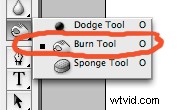 3. Wybierz narzędzie do nagrywania i przyciemnij obwód tęczówki i źrenicy. *
3. Wybierz narzędzie do nagrywania i przyciemnij obwód tęczówki i źrenicy. *
Generalnie ustawiam narzędzie w następujący sposób:
- Rozmiar pędzla:zmienia się w zależności od rozmiaru oka.
- Twardość pędzla:5-10%
- Zakres pędzla:cienie
- Ekspozycja:nie większa niż 15%
*Możesz również zdecydować się na delikatne wydłużenie rzęs, zmieniając rozmiar szczoteczki na około 5px i przesuwając narzędzie do wypalania wzdłuż długości rzęs. Rzadko to robię, ale może to dodać bardziej dramatycznego popu do zdjęć modowych.


I masz to. To naprawdę proste jak 1, 2, 3!
Zanim zakończymy ten mały samouczek, chciałbym przedstawić szybki Natalie-izm w odniesieniu do przetwarzania końcowego. Nie bez powodu nazywa się to Natalie-izmem, to MOJA opinia i sposób, w jaki ja osobiście się rozwijam, ale możesz to przyjąć lub zostawić tak, jak Ci się podoba.
Natalie mówi:„mniej to prawie zawsze więcej w przetwarzaniu końcowym”.
Kiedy po raz pierwszy zacząłem pracować z Photoshopem w swoim przepływie pracy, byłem NUTY. Oszalałem z każdym efektem, jaki udało mi się uzyskać, aby cyfrowo poprawić swoje obrazy. Nie zajęło mi dużo czasu, aby się wycofać i zacząć pracować nad bardziej naturalnym wyglądem moich fotografii.
W większości za każdym razem, gdy przetwarzam zdjęcie, zadaję sobie to pytanie:„Czy za dziesięć lat ten efekt nadal będzie dobrze wyglądał? „Jeśli odpowiedź brzmi „nie”, a chcesz, aby obraz przetrwał próbę czasu, cofnij się trochę. Jeśli odpowiedź brzmi „nie” i chcesz mieć obraz, który odważnie prezentuje się tu i teraz, to na wszelki wypadek kontynuuj.
Miłego strzelania!
